Você incluiu no seu fluxo a etapa "aprovação cliente", mas não recebeu a aprovação por lá e precisa dar andamento na peça? Veja como fazer.
Dentro do workflow do Studio existem três tipos de etapa:- Etapa de execução
- Aprovação interna
- Aprovação cliente
A etapa de aprovação cliente foi pensada para a aprovação via módulo do cliente pelo próprio cliente para qual o projeto foi aberto. Por isso, você vai notar que, diferente das outras etapas, não é possível pautar um responsável ou inserir datas de início e fim nesse tipo de etapa, já que o sistema automaticamente define o cliente como responsável.
Mas calma, caso esse cliente demore a realizar a aprovação ou aprove por outro meio de comunicação é possível concluir ou solicitar alterações nessa etapa a partir do dashboard de atendimento.
Veja como:
1) O atendimento responsável por esse projeto acessa a tela em projetos > dashboard de atendimento: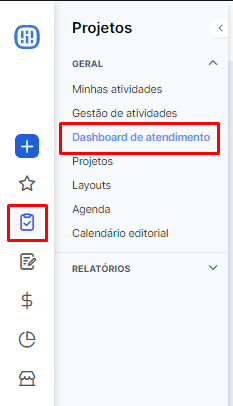
2) Clique nas peças aguardando a aprovação:.png?width=688&name=-5-Studio-Dashboard-atendimento%20(1).png)
3) Ali irão aparecer tanto as peças que estão sob responsabilidade do atendimento (etapas de aprovação interna) como também peças que estão sob aprovação do cliente.
É possível diferenciá-las observando o seguinte:
- Peças aguardando aprovação interna possuem esse nome de etapa, responsável, data de início e/ou fim.
- Peças aguardando aprovação do cliente possuem somente o nome e um botão verde que permite Concluir etapa de aprovação.
Veja a diferença na imagem abaixo:
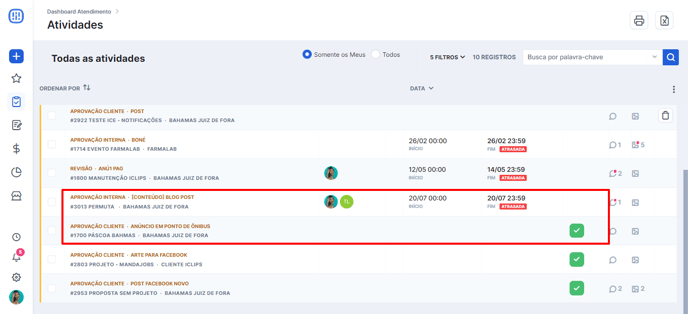
Clicando no botão verde o atendimento consegue visualizar as peças que estão na etapa de aprovação do cliente e executar a ação de aprovar ou solicitar uma alteração: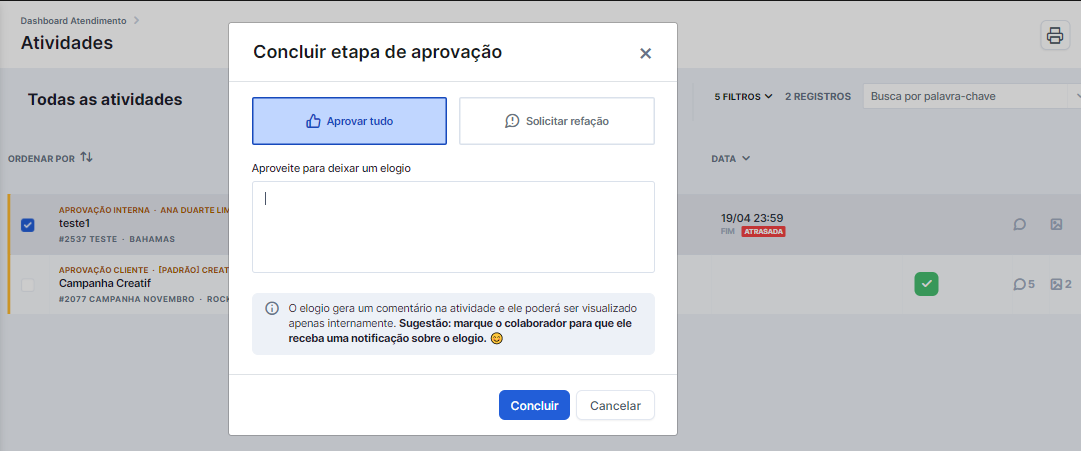
Ao solicitar uma refação ele já consegue marcar quem será o responsável e qual será a data de início e fim para esse ajuste.
.png?width=688&name=-5-Studio-JobAtividade%20(1).png)
Com isso o fluxo não precisa ficar parado e a peça pode seguir para alteração ou para a próxima etapa do workflow e os relatórios são alimentados corretamente.
Ainda precisa de ajuda? É só nos chamar no help@rockcontent.com ou no chat da plataforma e vamos te ajudar!
.png?height=120&name=rockcontent-branco%20(1).png)